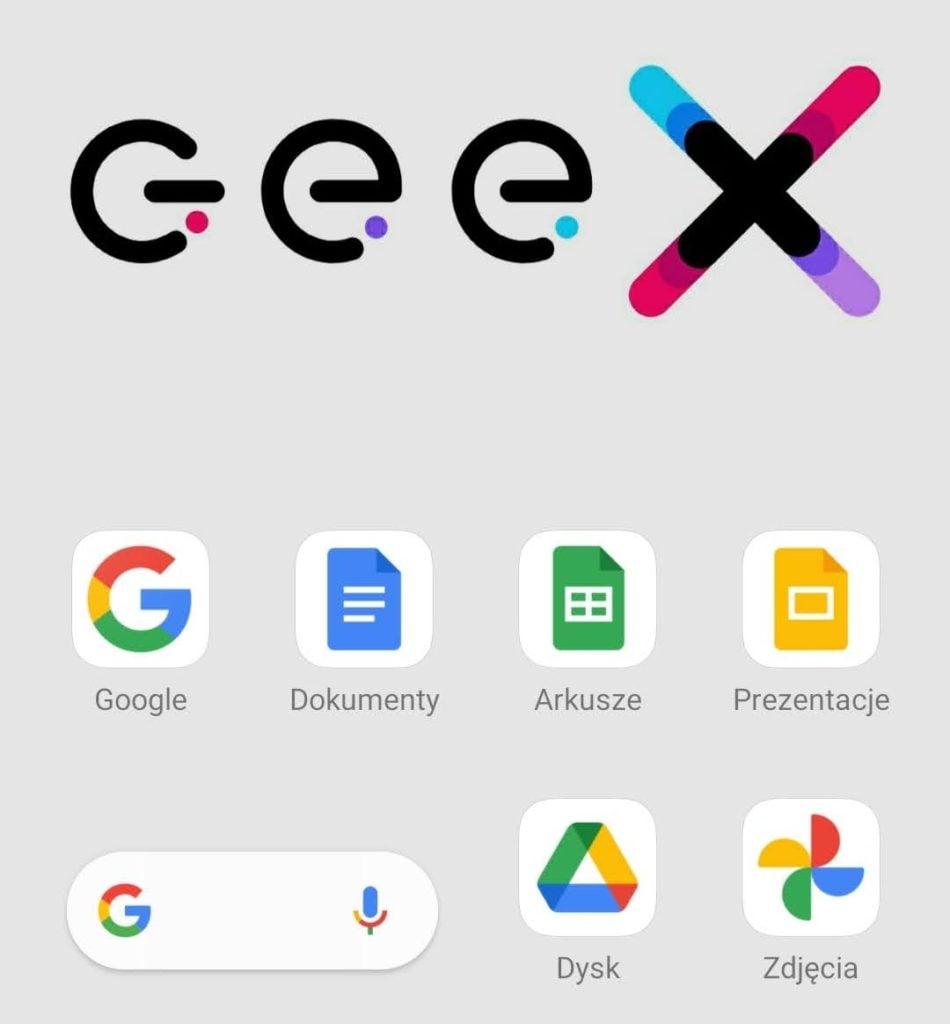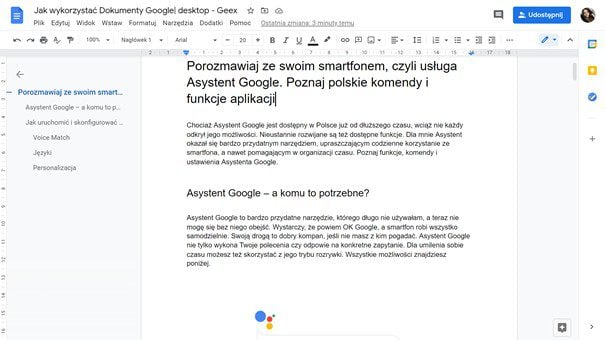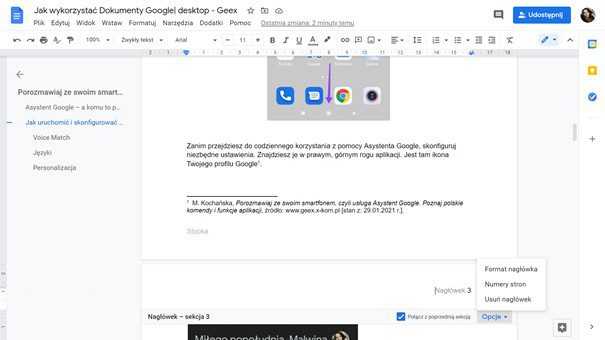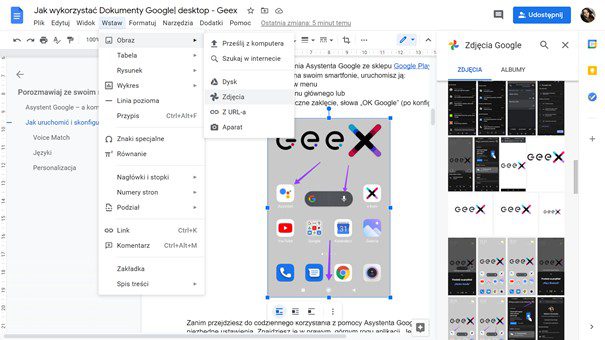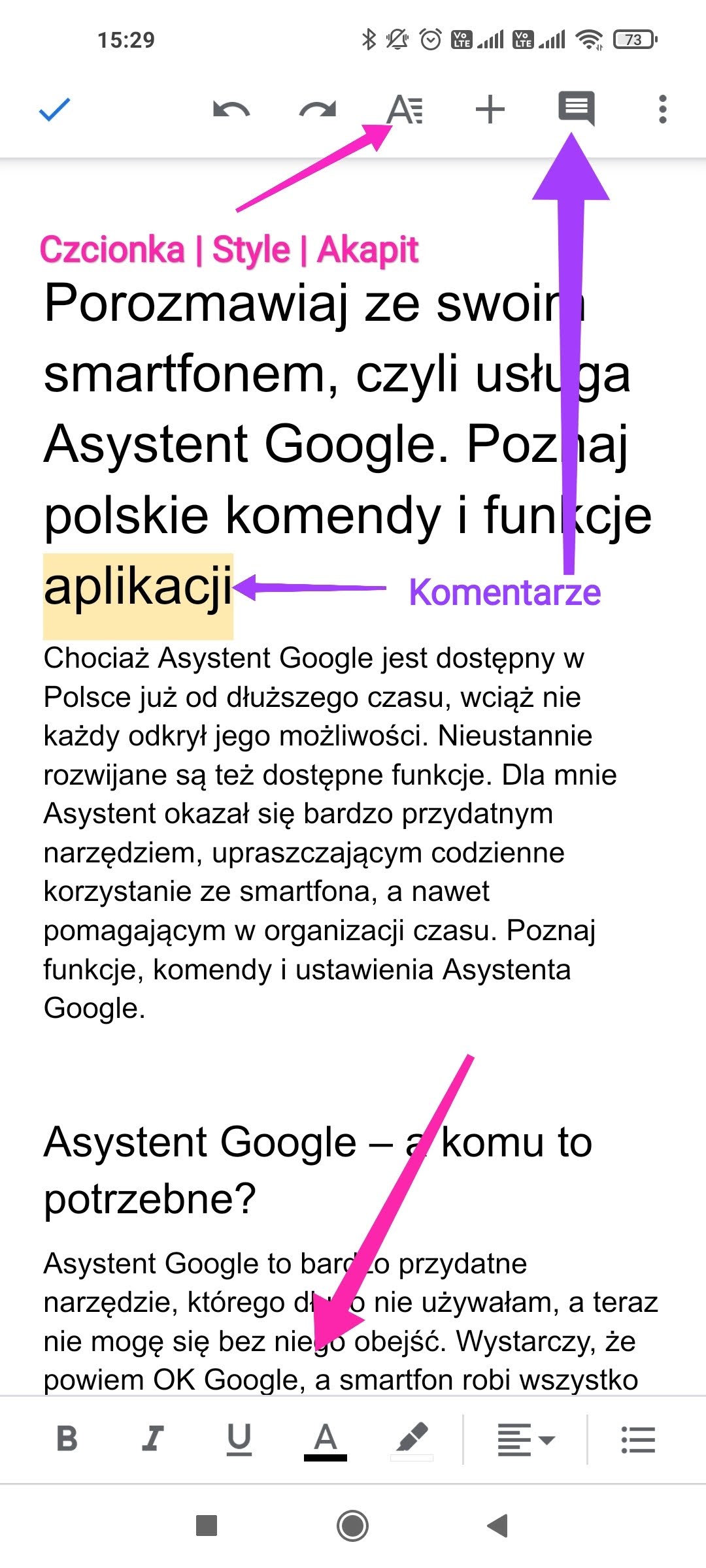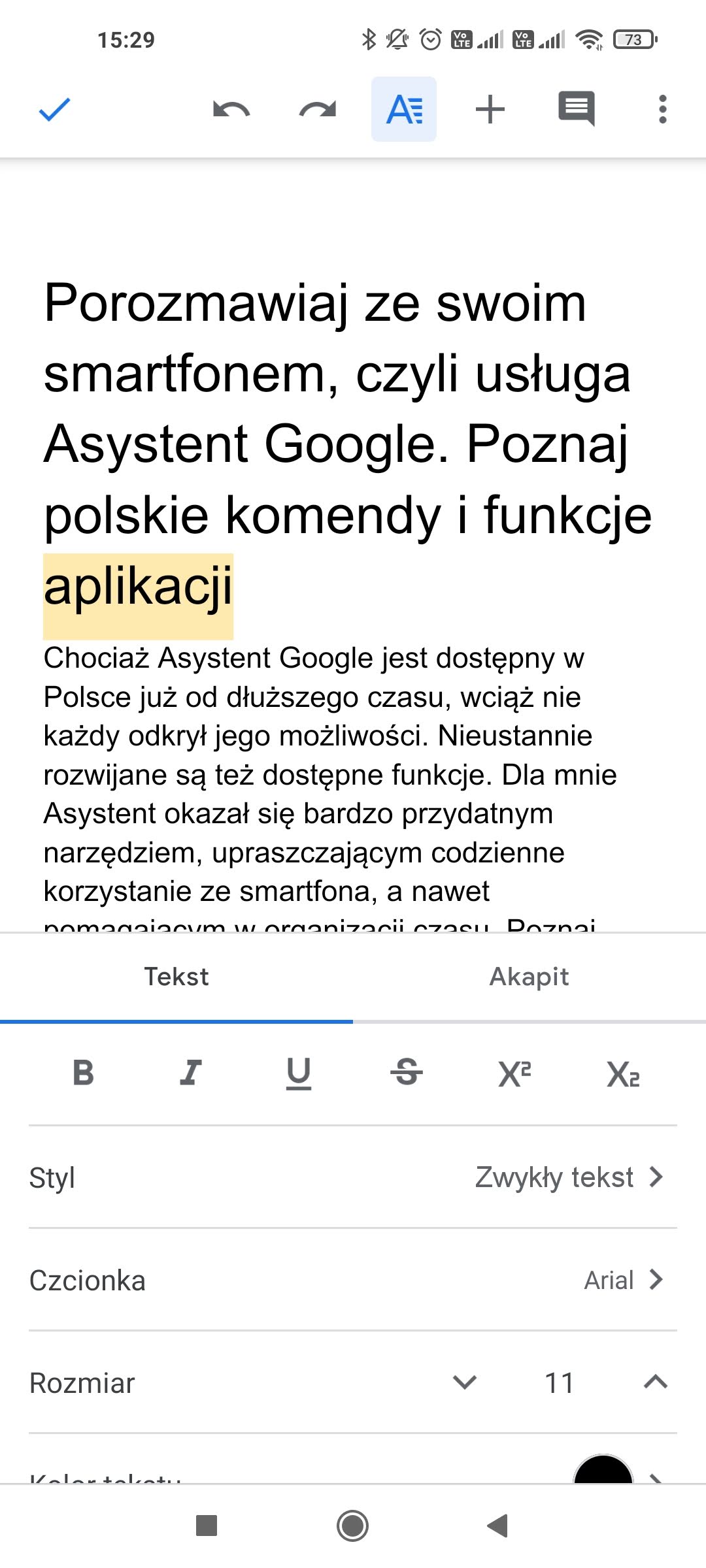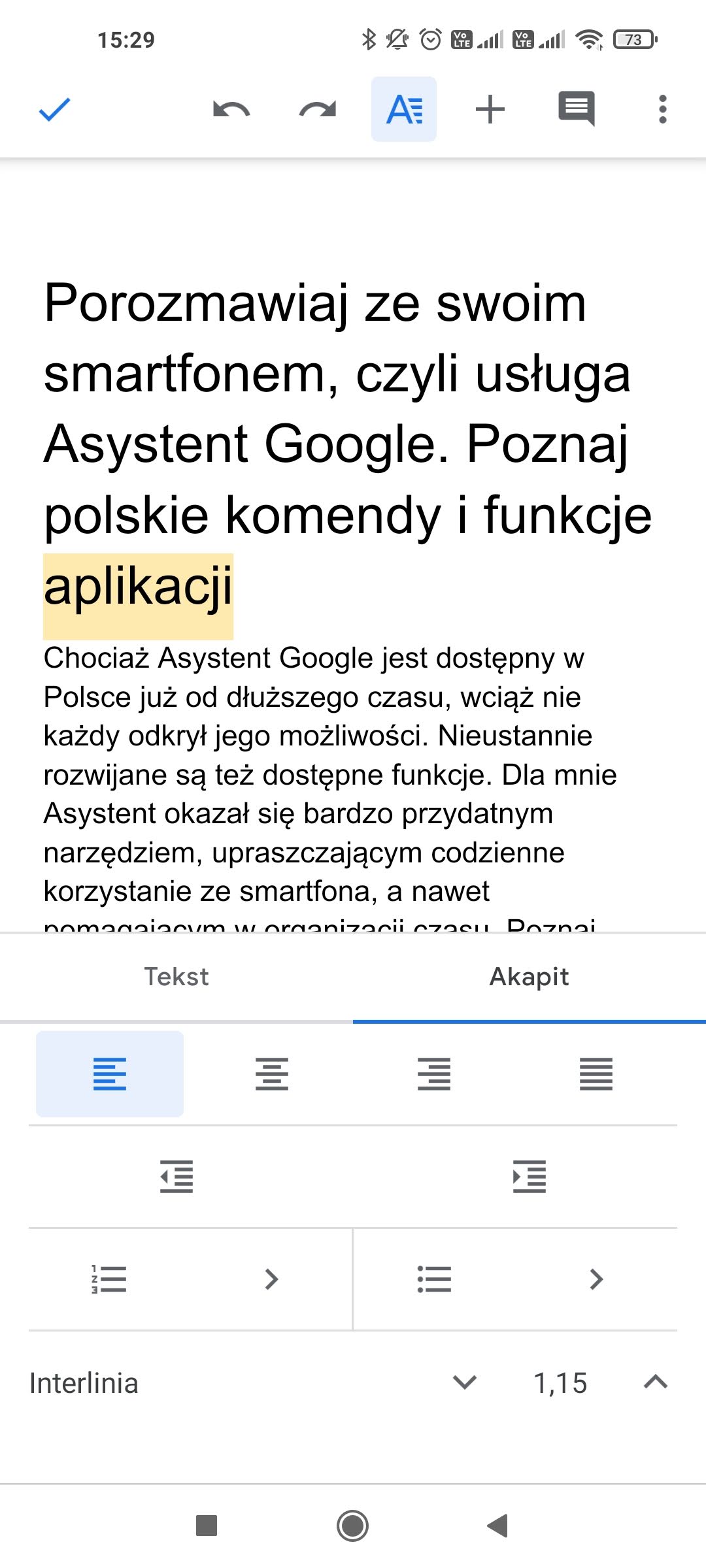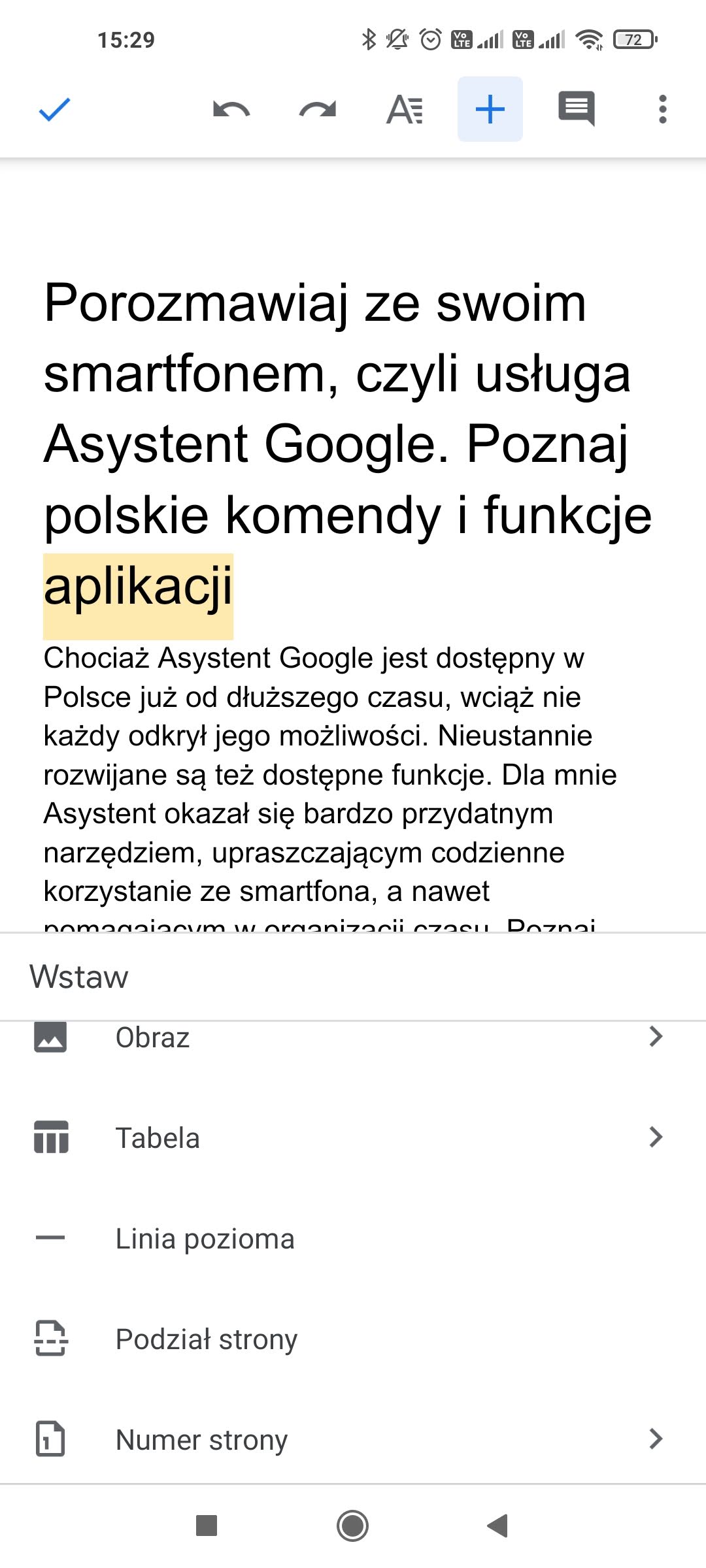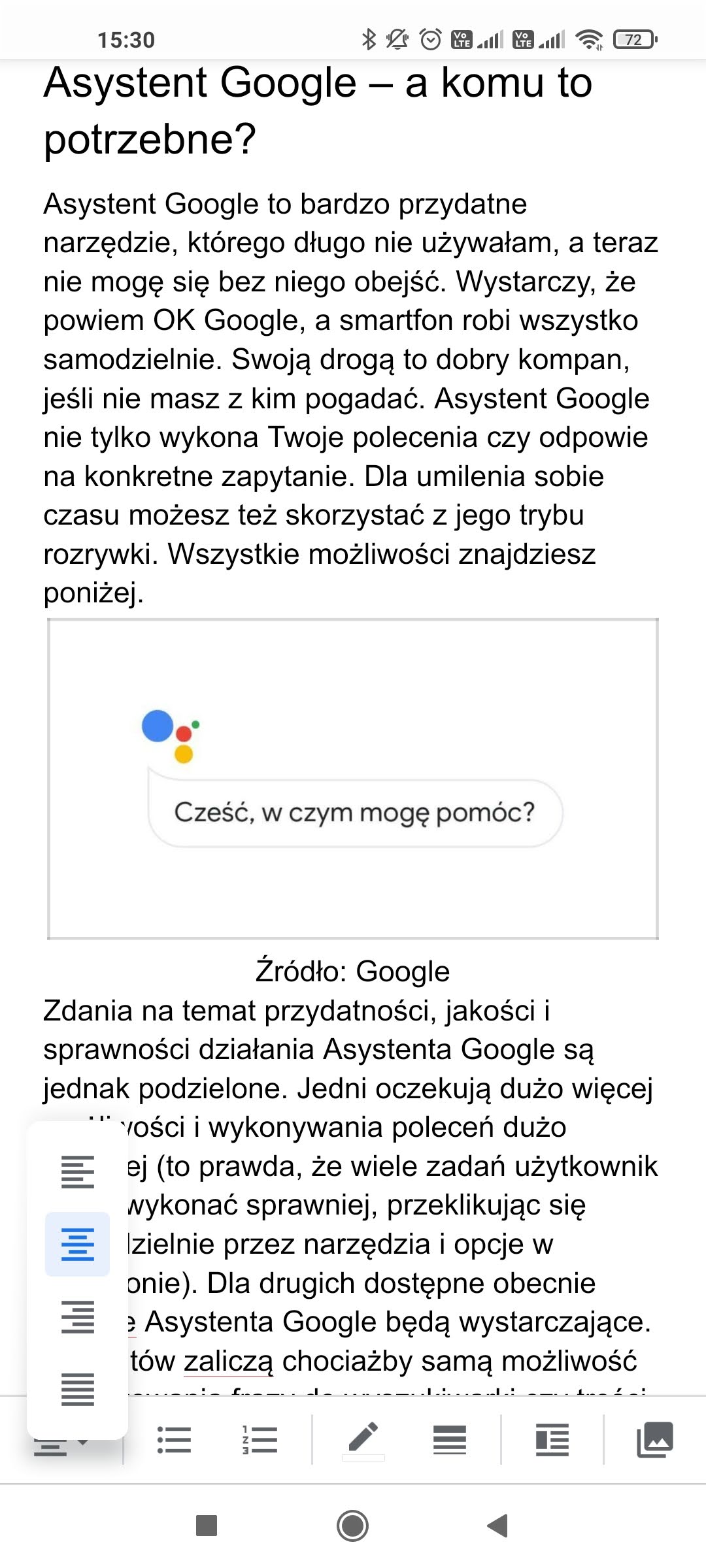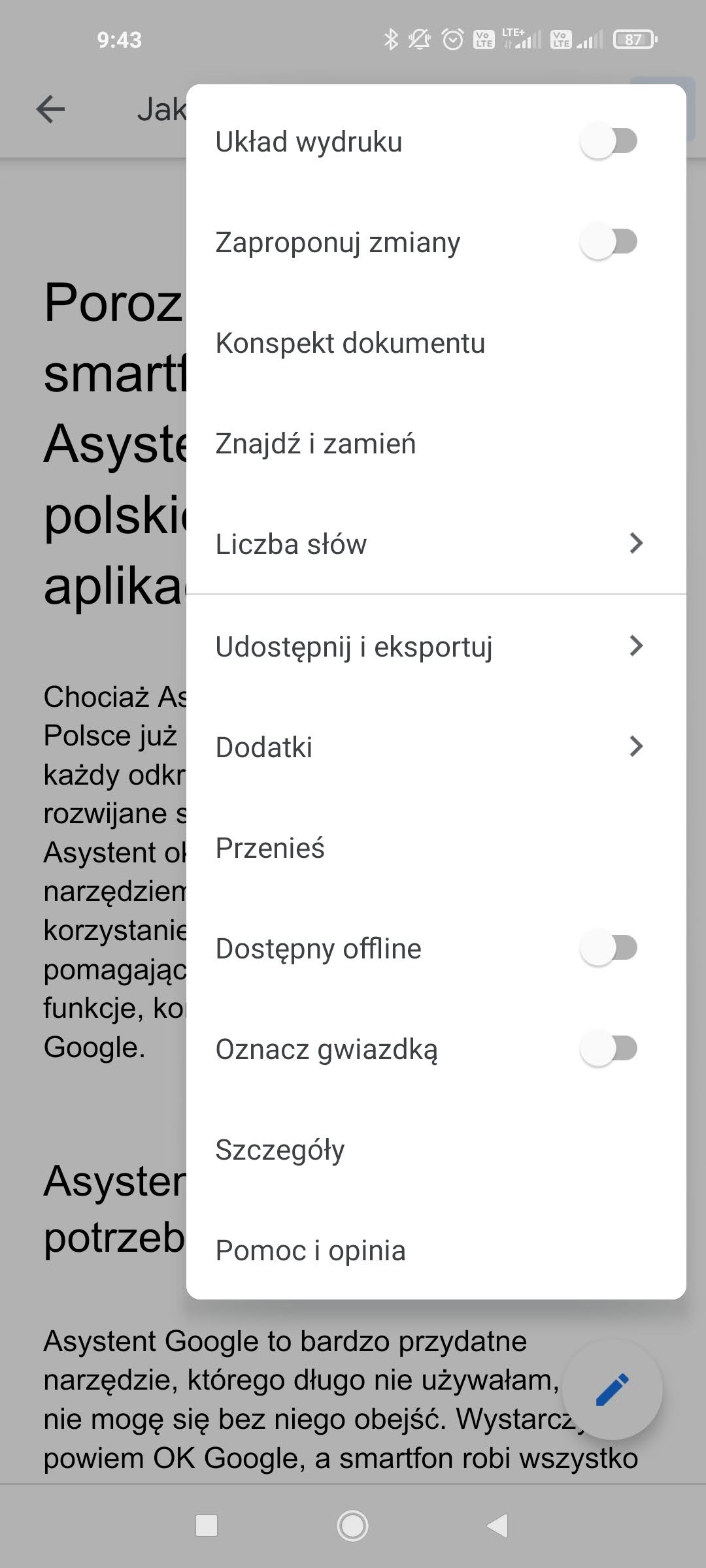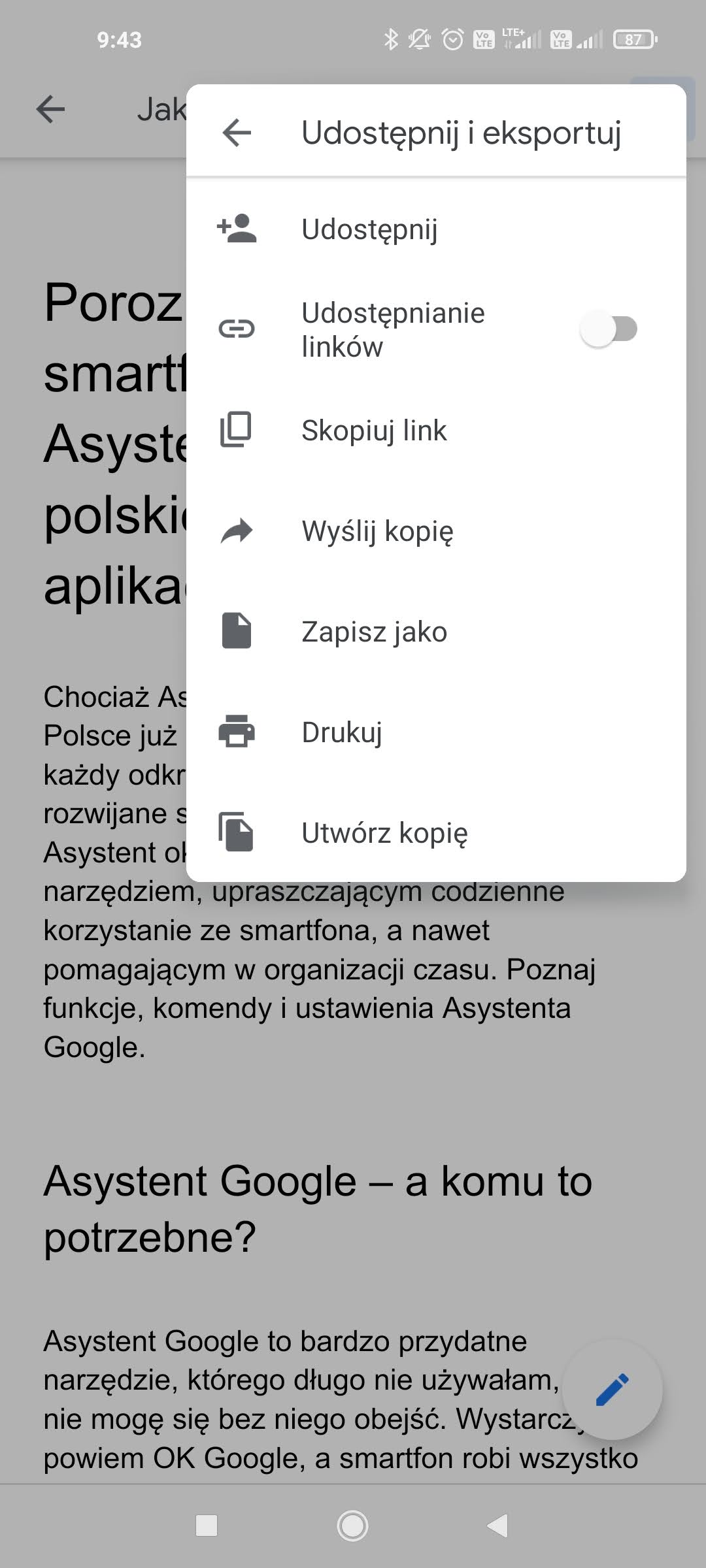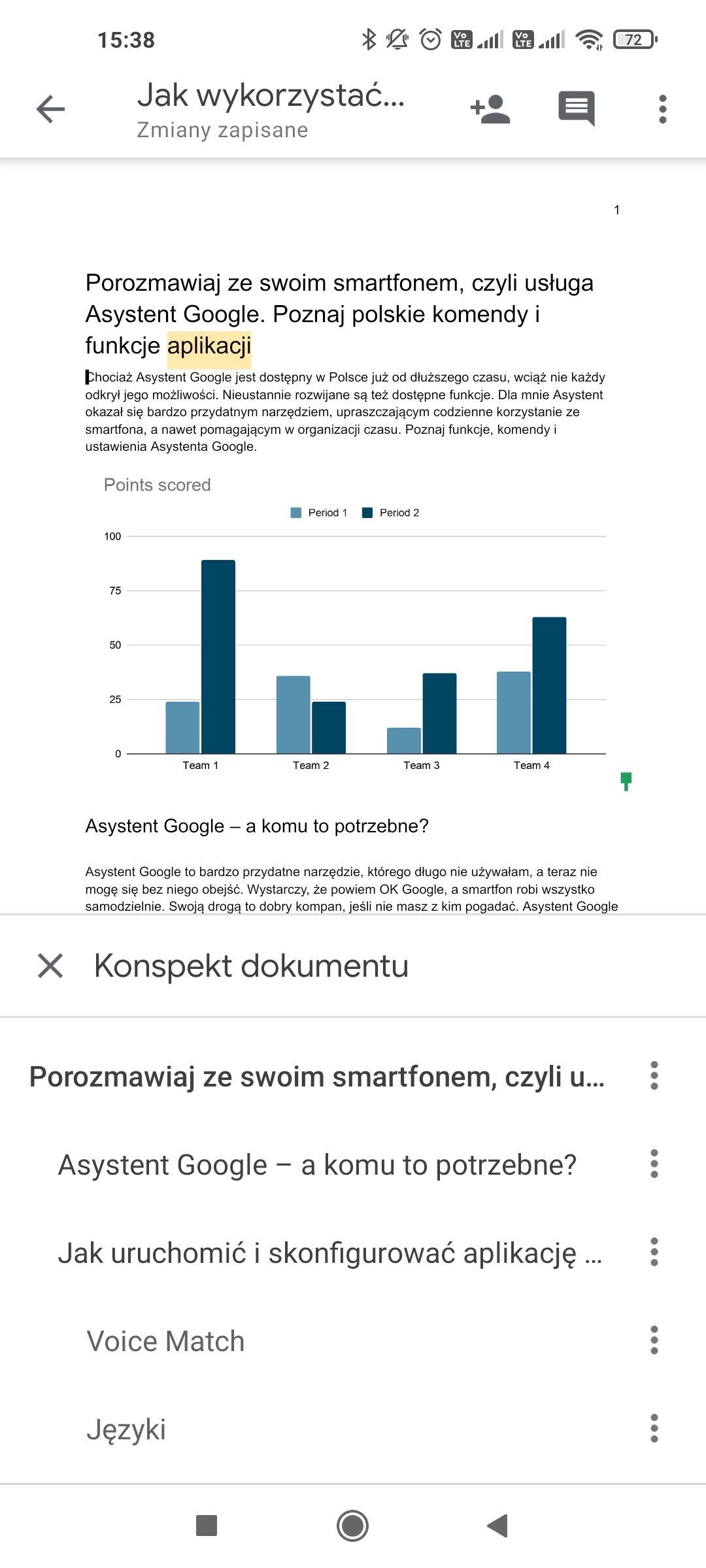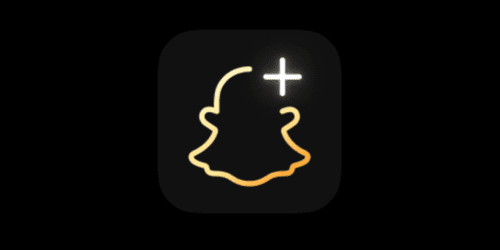Dokumenty Google – czy mogą zastąpić popularny, płatny program biurowy?
Król programów do tworzenia dokumentów tekstowych jest tylko jeden? Niekoniecznie. Darmowe pakiety również mogą dużo zaoferować. Jednym z ciekawszych narzędzi są Dokumenty Google. Sprawdź, jak możesz wykorzystać darmową aplikację od giganta z Mountain View, poznaj jej atuty oraz sposoby na komfortowe tworzenie dokumentów tekstowych na smartfonie.